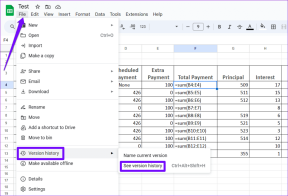Mac에서 메일 앱이 무작위로 열리지 않도록 하는 방법
잡집 / / November 29, 2021
문제에 직면하고 있습니까? 무작위로 열리는 메일 앱 당신의 맥에? 당신은 혼자가 아닙니다. 새 이메일을 표시하기 위해 작업하는 동안 팝업될 수 있습니다. 또는 명백한 이유 없이 문제를 일으킬 수 있습니다. 짜증 나는. 그래서, 그런 일이 일어나지 않도록 하기 위해 무엇이든 할 수 있습니까?

특정 이메일 계정(예: 지메일) Mac의 Mail 앱이 무작위로 열리도록 트리거할 수 있습니다. 지금까지 Apple은 이 문제에 대한 영구적인 수정 사항을 발표하지 않았습니다. 그러나 고맙게도 패치에 적용할 수 있는 몇 가지 수정 사항이 있습니다. 더 이상 고민하지 않고 시작하겠습니다.
닫기 대신 최소화
메일 앱이 백그라운드에서 실행되는 동안 경고 없이 열리면 앱 최소화 창을 닫는 대신 창의 왼쪽 상단에 있는 주황색 아이콘을 클릭하면 됩니다. Command+H 키보드 단축키를 사용하여 메일 앱을 빠르게 최소화할 수도 있습니다.
그것은 어떤 방법으로든 영구적인 수정이 아니며 익숙해지는 데 시간이 걸릴 수 있습니다. 그러나 메일 앱의 이상한 동작을 일시 중지하는 놀랍도록 빠른 방법입니다.
가이딩 테크에서도
Gmail 앱 비밀번호 사용
Mac에서 Gmail을 사용하고 있습니까? 때때로 Mail 앱이 Google 계정에 연결하지 못할 수 있습니다. 이중 인증으로 보안. 그러면 연결을 다시 설정할 때마다 앱이 자동으로 열릴 수 있습니다.
고맙게도 앱 비밀번호로 이 문제를 해결할 수 있습니다.
1 단계: 웹 브라우저를 사용하여 구글 계정. 보안 사이드 탭을 클릭하고 앱 비밀번호('Google에 로그인' 섹션에 있음)를 클릭합니다.

2 단계: Mac의 메일 앱에 대한 앱 암호를 생성합니다. 클립보드에 복사합니다.

3단계: 메일 앱을 엽니다. 그런 다음 메뉴 모음에서 메일을 클릭한 다음 기본 설정을 클릭합니다. 계정 탭으로 전환한 다음 Gmail 계정을 제거합니다.
4단계: Gmail 계정을 다시 추가하십시오.

5단계: 비밀번호를 입력하라는 메시지가 표시되면 Google 계정 비밀번호 대신 앱 비밀번호를 추가하세요.

그러면 메일 앱이 앞으로 Gmail과의 연결 문제에 직면하는 것을 막을 수 있습니다.
메모: 메일 앱의 앱 비밀번호를 취소하려면 Google 계정을 다시 방문하여 보안 > 앱 비밀번호를 클릭하세요.
별도의 공간 사용
메일 앱에 별도의 데스크탑 공간을 제공하십시오. 열려있는 미션 컨트롤, 새 공간을 만든 다음(오른쪽 상단에 있는 추가 아이콘 클릭) 메일 앱을 해당 공간으로 드래그합니다. 그러면 메일 앱이 무작위로 열리고 방해하는 것을 방지할 수 있습니다.
이메일을 확인하고 싶을 때마다 독에서 메일 앱을 클릭하세요. 또는 Mission Control을 통해 수동으로 데스크탑 공간을 방문할 수 있습니다.
수동으로 새 메시지 확인
Mac에서 메일 앱이 무작위로 열리는 데 여전히 문제가 있습니까? 새 메시지를 수동으로 확인하십시오. 그렇게 하려면 Mail 앱의 기본 설정 화면(Mail > 기본 설정)으로 이동한 다음 '새 메시지 확인'을 수동으로 설정합니다.

새 메시지를 수동으로 가져오려면 언제든지 Mail 앱 창의 왼쪽 상단 모서리에 있는 메일 가져오기 아이콘을 클릭하십시오.
메모: 이것은 대부분의 경우 실행 가능한 수정 사항이 아니며 긴급한 이메일을 자주 받는 경우 권장되지 않습니다.
가이딩 테크에서도
분할 보기에서 메시지 비활성화
Mail 앱이 새 이메일을 자동으로 여는가? 분할 보기 전체 화면 모드에서 다른 앱을 사용하는 동안?
이런 일이 발생하지 않도록 하려면 Mail 앱의 환경 설정 화면(Mail > 환경 설정)을 연 다음 '전체 화면일 때 분할 보기로 메시지 열기 선호'를 비활성화하십시오.

비필수 이메일 계정 삭제
메일 앱에서 중요하지 않은 이메일 계정을 제거해 보십시오. 그러면 메일 앱이 화면에 무작위로 팝업되는 이상한 연결 문제가 더욱 줄어듭니다. 그렇게 하려면 메일 > 환경설정으로 이동합니다.
로그인 시 열기 비활성화
Mail 앱은 Mac을 부팅하는 동안에만 자동으로 열립니까? 문제가 아니라 앱이 다음과 같은 경우에 발생합니다. 시작 시 열리도록 구성됨.

메일 앱이 이 작업을 다시 수행하지 못하게 하려면 독에서 메일 아이콘을 마우스 오른쪽 버튼으로 클릭하고 옵션을 가리킨 다음 로그인 시 열기를 선택 취소하면 됩니다.
또는 Apple 메뉴 > 시스템 환경설정 > 사용자 및 그룹 > 로그인 항목으로 이동한 다음 시작 항목 목록에서 메일을 제거합니다.
가이딩 테크에서도
결론
메일 앱이 무작위로 열리지 않도록 하는 대부분의 수정 사항은 그다지 실용적이지 않지만 Apple이 이 문제를 완전히 해결할 때까지 도움이 될 것입니다. 따라서 Mac용 최신 업데이트가 제공될 때마다 설치하도록 하십시오. 그렇게 하려면 Apple 메뉴 > 시스템 환경설정 > 소프트웨어 업데이트로 이동하십시오.
메일 앱이 항상 화면에 나타나지 않도록 할 수 있는 다른 수정 사항을 알고 있습니까? 의견을 남겨 저희에게 알려주십시오.
다음: Mac에서 스팸 공격을 받고 계십니까? 그로부터 자신을 보호하기 위해 할 수 있는 일을 확인하십시오.